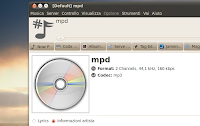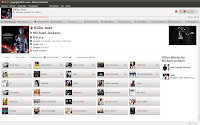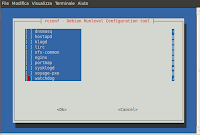AGGIORNAMENTO 18 MAGGIO 2013
Grazie al lavoro di Michelangelo di "RaspyFi" (v.
http://www.raspyfi.com/raspberry-pi-usb-audio-fix/) è stato risolto il problema che affliggeva il piccolo "raspberry PI" ovvero la compatibilità con i DAC USB asincroni o più in generale con le interfacce "USB Audio Class 2".
In questo momento, sto ascoltando "L.A. Woman" 24/96. Nessun interruzione, nessun "pop" neanche durante la riproduzione di file 24/192. Sto usando senza problemi sia l'Arcam rPAC che l'Arcam rDAC.
Ottimo lavoro Michelangelo!!! Grazie per aver messo a disposizione di tutti la tua esperienza.
P.S.: grazie a quest'ultimo aggiornamento di RaspyFi ed alle recensioni del dott. Cadeddu, Direttore di
TNT-Audio, oggi ho completato il mio impianto B ultra economico che si presenta così:
SORGENTE: Raspberry PI (35€) + Arcam rPAC (100€ usato)
AMPLIFICATORE: Dayton DTA-100a (100€)
DIFFUSORI: Pure Acoustic PRO838 (179€)
TOTALE: 400€ circa (escluso l'HD sul quale è archiviata la musica)
Ho provato il "raspi" anche nell'impianto A. Non ho parole. OTTIMI RISULTATI :-))
AGGIORNAMENTO (15 OTTOBRE 2012):
Sono tornato in possesso dell'Arcam rDAC. Ho effettuato delle prove con il Raspberry PI. Esito negativo. Suono inascoltabile dovuto a continue interruzioni che si presentano sotto forma di "crack". Secondo gli sviluppatori della Fondazione, si tratta di un problema software dovuto all'utilizzo di driver USB non adeguati alla scheda in questione. Mi auguro che sia così e che non si tratti di un problema hardware della piccola scheda. Rimango comunque in attesa di novità circa lo sviluppo dei driver in questione perché l'idea di questa economica e minuscola scheda come sorgente digitale Hi-Fi mi appassiona.

P.S.: L'Arcam rDAC funziona egregiamente con il mio music server "Voyage MPD". Ho confrontato durante gli ultimi mesi l'uscita analogica della scheda audio installata all'interno del music server e l'uscita analogica dell'Arcam rDac collegato tramite USB allo stesso music server. Non ha vinto nessuno. Il suono di entrambi è fantastico e la sostituzione della scheda audio Asus con il DAC dell'Arcam al momento risulterebbe un "sidegrade" relativamente al mio attuale sistema.
AGGIORNAMENTO (31 LUGLIO 2012):
Finalmente è arrivata la scheda Raspberry Pi. Ho già testato il piccolo sistema operativo (109 MB) basato su Debian senza interfaccia grafica e con il supporto per l'"hard float" che garantisce ottime prestazioni. MPD gira alla grande. L'uscita audio integrata non è adatta ad un'ascolto Hi-Fi. Sono in attesa di rientrare in possesso del DAC "Arcam rDAC" (e provare anche l' rPAC!) per provare l'unica uscita digitale audio di questa scheda: l'uscita USB. Questo DAC dovrebbe garantire un buon isolamento e la tecnologia dCS dovrebbe fare il resto. A presto.
----------------------------------------------------------------------------------------------------------------------------------
Nel prossimo progetto, ho intenzione di provare questa scheda madre basata sul sistema ARM.
E' grande quanto un pacchetto di sigarette, una carta di credito, e dispone, come ogni normale PC moderno, di tutto il necessario per i nostri propositi audiofil-informatici (!):
-
alimentazione tramite ingresso microUSB;
-
processore "Broadcom" integrato da 700 Mhz;
- memoria
RAM integrata da 256 MB;
-
disco/scheda SD da 1 GB (boot con sistema operativo Linux "Debian");
-
LAN Ethernet 10/100 (da usare, per esempio, come ingresso dati audio provenienti dal disco di rete, anche detto NAS, dove è archiviata la nostra musica);
-
USB 2.0 (compatibile con il recente protocollo
USB Audio Class 2, anche detto UAC2, adottato nei più recenti DAC con risoluzione fino a 24bit/192 Khz).
Potrebbero sorgere problemi per l'installazione del sistema operativo "Voyage MPD" in quanto, al momento (luglio 2012), non mi risulta che lo sviluppatore abbia intenzione di riscrivere "Voyage MPD" per sistemi ARM. In ogni modo, è disponibile una versione di Linux "Debian" pensata per sistemi ARM da installare sulla scheda SD che verrà, poi, inserita nello slot della piccola scheda madre per il boot.
In riferimento alla libreria musicale, grazie all'utilizzo dell'ingresso LAN per il collegamento con il NAS e non della porta USB per il collegamento con un ordinario hard disk esterno USB, sarà possibile, in teoria, non influire sul delicato collegamento col DAC USB esterno.
A tal proposito, è d'uopo avere in mente sin d'ora che la bontà del progetto, in termini Hi-Fi, dipenderà quasi esclusivamente dalla qualità del collegamento USB tra il mini PC e il DAC USB; bisognerà verificare, infatti, la qualità della trasmissione dei dati digitali audio attraverso la porta USB spesso soggetta ad importanti interferenze elettriche che degradano inevitabilmente il segnale, come ho potuto constatare su altri sistemi.
Allo stesso tempo, però, è anche opportuno ricordare che la scheda in questione verrà alimentata attraverso un piccolo alimentatore (senza messa a terra) per cellulari/smartphone con bassissimo voltaggio (5 V e non 12 V come accade con le altre schede madri mini-ITX) e che l'unico "bus" USB disponibile, grazie all'utilizzo di un NAS come sopra chiarito, dovrà gestire esclusivamente la trasmissione dei dati digitali audio in uscita verso il DAC.
In ogni modo, in presenza di interferenze elettriche causate dal collegamento USB, potrebbe essere una soluzione quella di eliminare i conduttori del cavo USB che trasmettono l'elettricità avendo cura di non fare altrettanto con i conduttori del cavo che trasportano i dati. Questa soluzione, però, potrà essere adottata solo da coloro che utilizzano un DAC che non necessita dell'ulteriore alimentazione proveniente dalla porta USB del PC.
Altra alternativa più efficiente per eliminare le interferenze elettriche nei collegamenti audio USB ma non praticabile sulla piccola scheda madre per via dell'assenza di un ingresso PCI è quella di inserire un "host" PCI-USB tipo "SOtM tX-USB".
Per chi non è dotato di DAC USB e non ha intenzioni audiofile, è disponibile un'uscita audio analogica stereo tramite il solito connettore "jack" da 3,5 mm presente, solitamente, in tutti gli attuali PC portatili; la scheda, inoltre, dispone di un' uscita video ad alta risoluzione (1080p).
La "schedina" costa attualmente 27,43 € ed è distribuita da una società con sede in Italia.